Wie kann man Fehler bei Palworld beheben und verhindern, dass es abstürzt?
Abstürze in Palworld sind ein häufiges Problem, insbesondere seit das Spiel erst kürzlich veröffentlicht wurde. Wenn ein Spiel abstürzt, liegt die Ursache oft beim Benutzer.

Die häufigste Ursache für Abstürze in Palworld scheint jedoch mit der Multiplayer-Funktion zusammenzuhängen. Dies ist zwar ein großes Problem, aber nicht der einzige Grund für Probleme. Abstürze können auch aufgrund hoher Grafikeinstellungen, veralteter GPU-Treiber oder falscher Übertaktungseinstellungen auftreten.
Bevor Sie sich mit den Lösungen befassen, stellen Sie sicher, dass Ihr System die Mindestanforderungen für das Spiel erfüllt. Überprüfen Sie dann die Integrität der Spieldateien, um sicherzustellen, dass beschädigte Daten nicht die Ursache des Problems sind. Anschließend können Sie mit den folgenden Lösungen fortfahren.
1. Schalten Sie den Mehrspielermodus aus und dann wieder ein
Eine bewährte Lösung für viele Benutzer besteht darin, den Mehrspielermodus zu deaktivieren, um das Spiel erfolgreich zu laden, und ihn dann wieder zu aktivieren. Sollte der Mehrspielermodus bereits deaktiviert sein, versuchen Sie, Ihre Weltoptionen auf „Niedrig“, „Normal“ oder „Benutzerdefiniert“ einzustellen. Versuchen Sie anschließend, die Welt zu laden, um festzustellen, ob das Problem behoben wurde.
2. Begrenzen Sie Ihre FPS auf 60
Unabhängig von den Spezifikationen Ihres PCs kann es erforderlich sein, Ihre FPS (Frames Per Second) auf 60 zu begrenzen. Diese Maßnahme kann eine übermäßige FPS-Generierung durch die GPU verhindern und möglicherweise das Problem lösen, indem die Arbeitslast der GPU verringert wird.
- Gehen Sie zu Optionen und wählen Sie dann Grafikeinstellungen.
- Begrenzen Sie die FPS auf 60 und prüfen Sie dann, ob das Absturzproblem weiterhin besteht.

3. Reduzieren Sie die Grafikeinstellungen
Spiele und Anwendungen stürzen häufig ab, wenn die Systemressourcen erschöpft sind. Selbst wenn Ihr System ein High-End-System ist, ist es daher ratsam, die Grafikeinstellungen in Palworld zu verringern. Dies kann verhindern, dass das Spiel umfangreiche Systemressourcen beansprucht, und möglicherweise zur Behebung des Problems beitragen.
- Navigieren Sie zu Optionen > Grafiken.
- Reduzieren Sie alle Grafikeinstellungen auf niedrig oder mittel.

- Bestätigen Sie, ob das Problem nach Abschluss behoben ist.
4. Aktualisieren Sie die GPU-Treiber
Veraltete GPU-Treiber können zu verschiedenen Problemen, einschließlich Abstürzen, führen. Für eine optimale Leistung ist es wichtig, Ihre Treiber auf dem neuesten Stand zu halten.
- Starten Sie Ihre GPU-Anbieteranwendung, z. B. Nvidia GeForce Experience oder AMD Radeon Software.
- Greifen Sie auf den Abschnitt „Treiber“ zu.
- Klicken Sie auf Nach Updates suchen.
- Wählen Sie Herunterladen und installieren.

- Starten Sie Palworld neu, um zu sehen, ob das Absturzproblem weiterhin besteht.
5. Konfigurieren Sie „Palworld“ so, dass es als Administrator ausgeführt wird
Palworld benötigt möglicherweise Zugriff auf bestimmte weiterverteilbare Dateien und DLL-Dateien, um reibungslos zu funktionieren. Wenn Sie das Spiel mit Administratorrechten ausführen, werden diese Berechtigungen gewährt.
- Klicken Sie mit der rechten Maustaste auf Palworld und wählen Sie Eigenschaften.

- Aktivieren Sie auf der Registerkarte „Kompatibilität“ die Option „Dieses Programm als Administrator ausführen“.

- Übernehmen Sie die Änderungen und klicken Sie auf OK. Überprüfen Sie, ob das Spiel danach immer noch abstürzt.
6. Deaktivieren Sie die Übertaktung
Falsche Übertaktungseinstellungen können zum Absturz von Spielen führen. Wenn Sie Ihre Hardware übertaktet haben, versuchen Sie, die Standardeinstellungen wiederherzustellen:
- Öffnen Sie die Anwendung, die zum Übertakten der GPU verwendet wird.
- Klicken Sie auf die Schaltfläche „Zurücksetzen“, um zu den Standardeinstellungen zurückzukehren.

- Überprüfen Sie, ob „Palworld“ danach weiterhin abstürzt.
7. Stellen Sie sicher, dass Sie DirectX 12 nicht verwenden
Wenn „DirectX“ zum Absturz von „Palworld“ führt, entfernen Sie den Befehl -dx12 aus den Startoptionen.
- Öffnen Sie Steam und gehen Sie zur Bibliothek.
- Klicken Sie mit der rechten Maustaste auf Palworld und wählen Sie Eigenschaften.

- Löschen Sie -dx12 aus den Startparametern.

- Starten Sie Palworld neu, um zu sehen, ob das Problem dadurch behoben wird.
Wenn Sie alle oben genannten Lösungen erfolglos ausprobiert haben, lassen Sie sich nicht entmutigen. Die Entwickler des Spiels werden diese Probleme wahrscheinlich in kommenden Updates beheben, sofern Ihr System die Mindestanforderungen des Spiels erfüllt. In der Zwischenzeit können Sie als letzten Ausweg eine Neuinstallation des Spiels in Betracht ziehen.

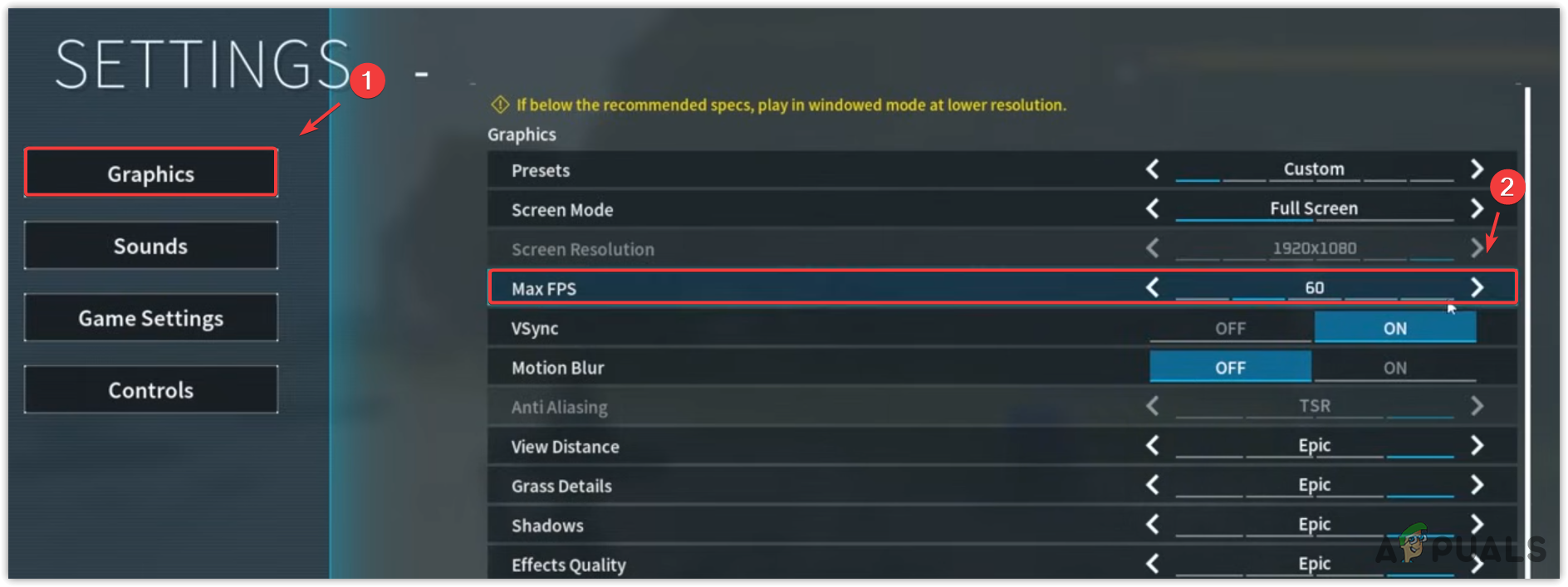
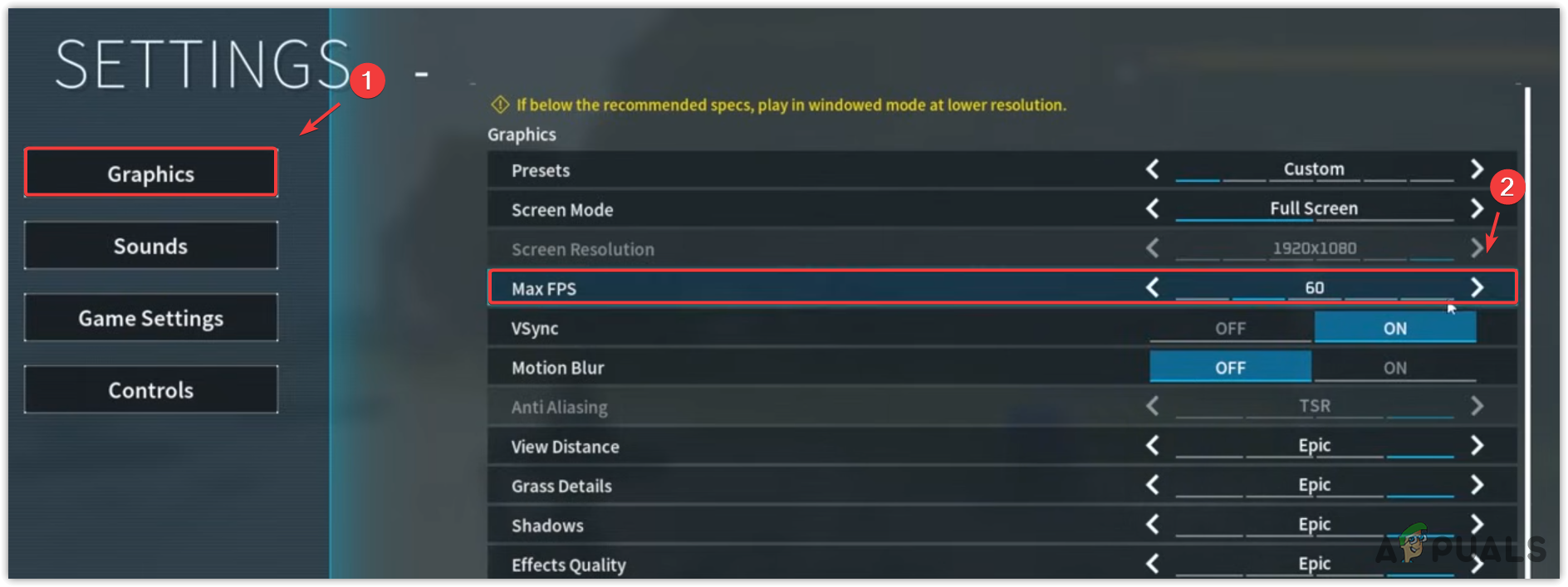
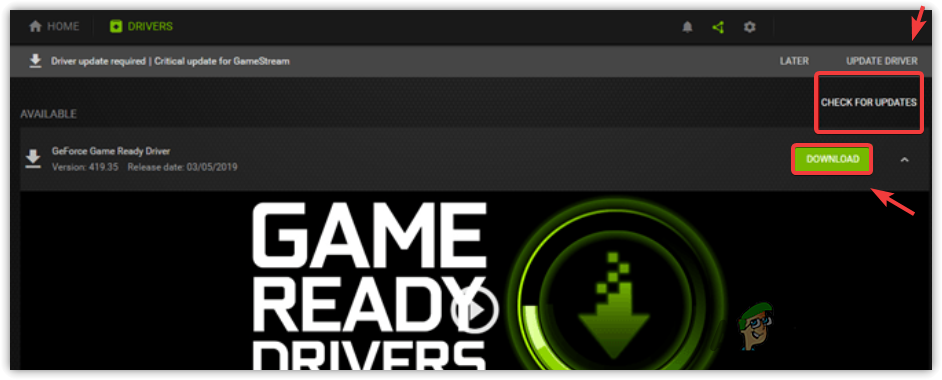
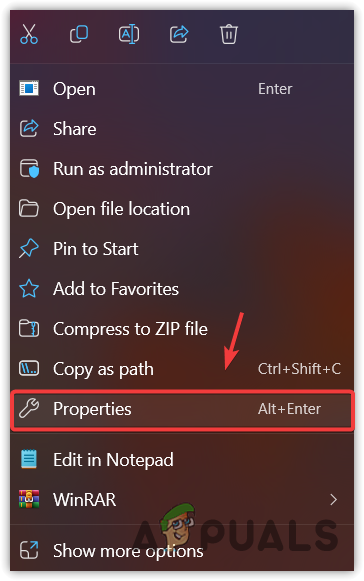
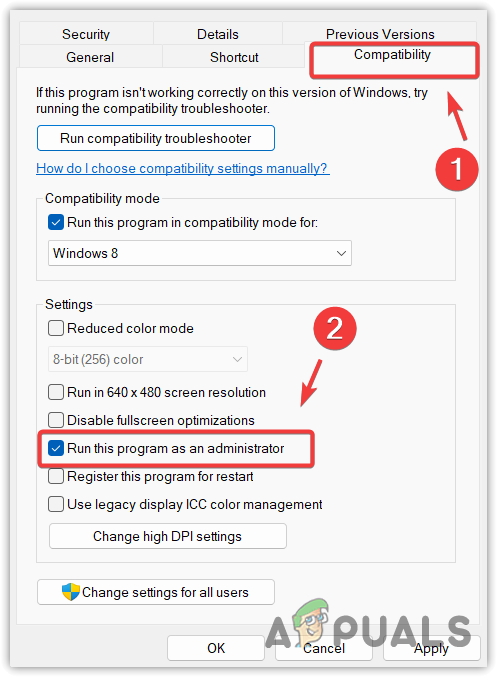
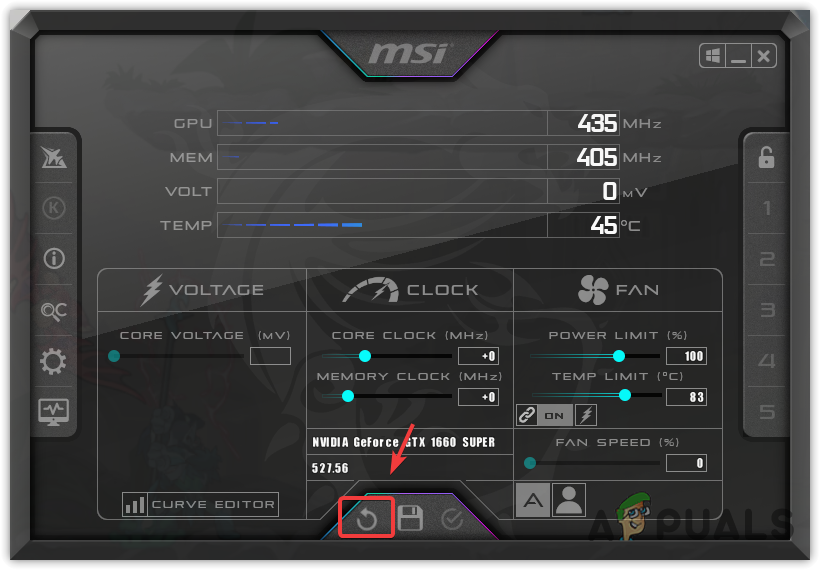
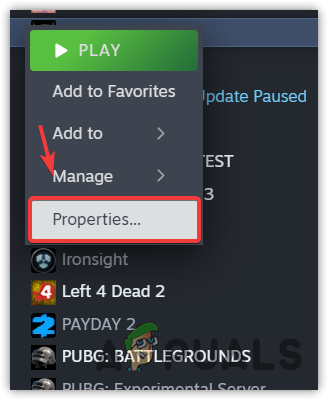
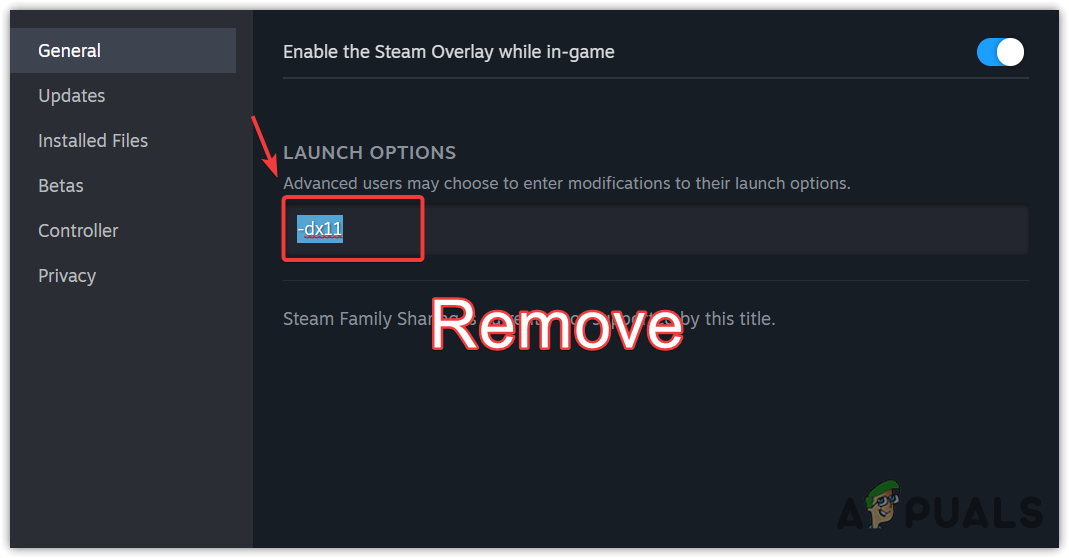
![So fügen Sie Midourney Bot in 3 einfachen Schritten zu Discord hinzu [2024]](https://okidk.de/wp-content/uploads/2024/01/1704684086_Feature-Image-768x432.jpg)




